O recurso de login automático está disponível no último macOS Sonoma e nas versões anteriores. Com ele ativado, a conta de usuário escolhida fará login automaticamente sempre que o Mac for inicializado. No entanto, alguns usuários de Mac encontraram a situação em que não conseguem fazer login automático no macOS Sonoma. Neste post, vamos explorar as razões e encontrar soluções para corrigir o problema de login automático não funcionando no macOS Sonoma.
O que causa o problema de login automático não funcionando no macOS Sonoma
O login automático é um recurso conveniente que economiza tempo para usuários de Mac. É frustrante quando você descobre que o login automático não está funcionando no seu Mac. Atualizar o macOS não deveria alterar as configurações de login automático no seu Mac. Se o problema ocorrer no macOS Sonoma, as possíveis causas são:
- Você ativou o FileVault, o que desativa o login automático inconscientemente.
- Há um problema com a conta de usuário atual.
- Os arquivos Plist estão causando problemas no recurso de login automático.
Como corrigir o problema de login automático não funcionando no macOS Sonoma
Quando o Mac não faz login automaticamente, você precisará inserir a senha da conta de usuário para fazer login no Mac. Se você deseja resolver esse problema, pode tentar as seguintes soluções para fazer o login automático funcionar novamente no macOS Sonoma.
Verifique se o login automático está ativado
Talvez você tenha ativado o FileVault após a atualização para o macOS, o que desativará o login automático no seu Mac. Portanto, verifique se o FileVault está ativado e verifique o status da função de login automático.
- Abra o menu Apple no canto superior esquerdo da tela.
- Abra as Configurações do Sistema no menu suspenso.
- Role para baixo e escolha Privacidade e Segurança no painel esquerdo.
- Localize a seção Segurança à direita e encontre o FileVault. Desative-o se estiver ativado.
- Escolha Usuários e Grupos no painel esquerdo.
- Em Grupos, encontre a opção Fazer login automaticamente como.
- Expanda o menu se estiver desativado e selecione uma conta de usuário.
- Insira a senha da conta de usuário selecionada e clique em OK.
- Reinicie o Mac para verificar se ele faz login automaticamente.
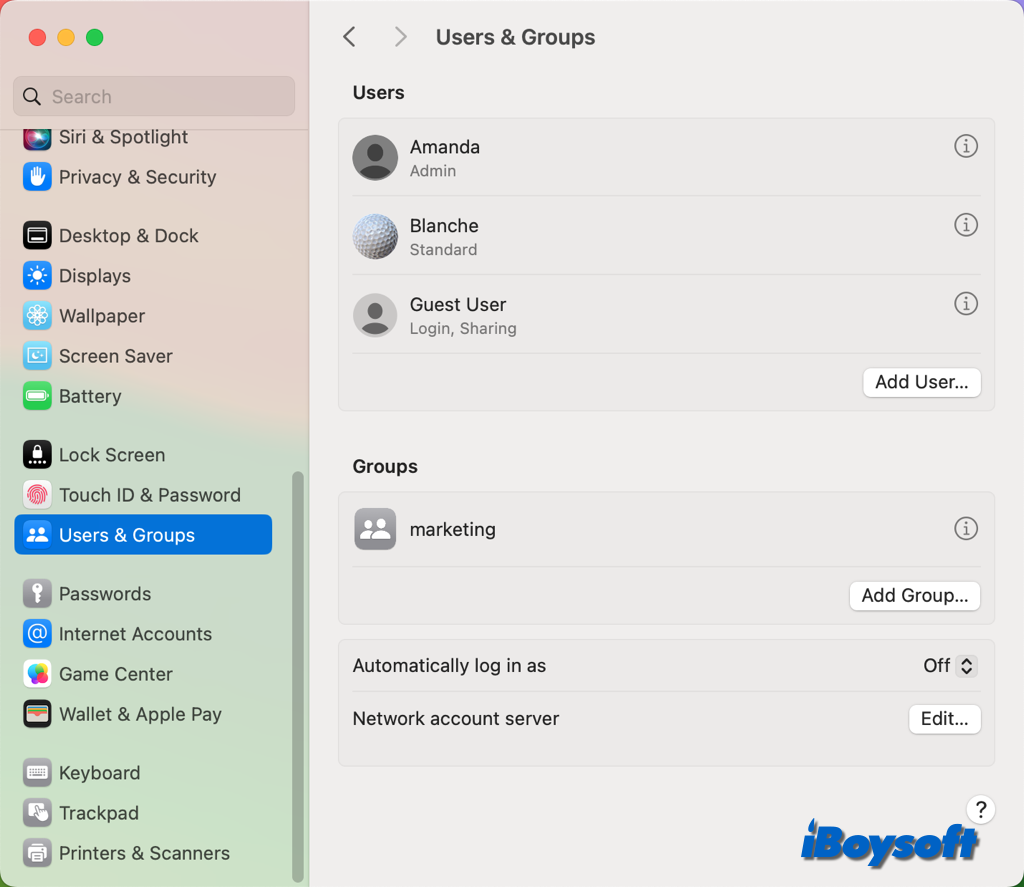
Alterar/criar uma conta de usuário para o Login Automático
Às vezes, a conta de usuário atual na qual você está tentando fazer login no Mac pode estar com problemas. Isso pode desencadear outros problemas no seu Mac, como o macOS Sonoma não fazer login automaticamente. Para corrigir isso, você pode alternar para outra conta de usuário com as etapas abaixo. Se houver apenas uma conta, crie uma nova conta de usuário no Mac primeiro.
- Vá até o menu da Apple e selecione Preferências do Sistema.
- Clique em Usuários e Grupos na lista à esquerda.
- Clique no botão ao lado de Fazer login automaticamente como e escolha outra conta de usuário.
- Digite a senha da conta de usuário desejada e clique em OK.
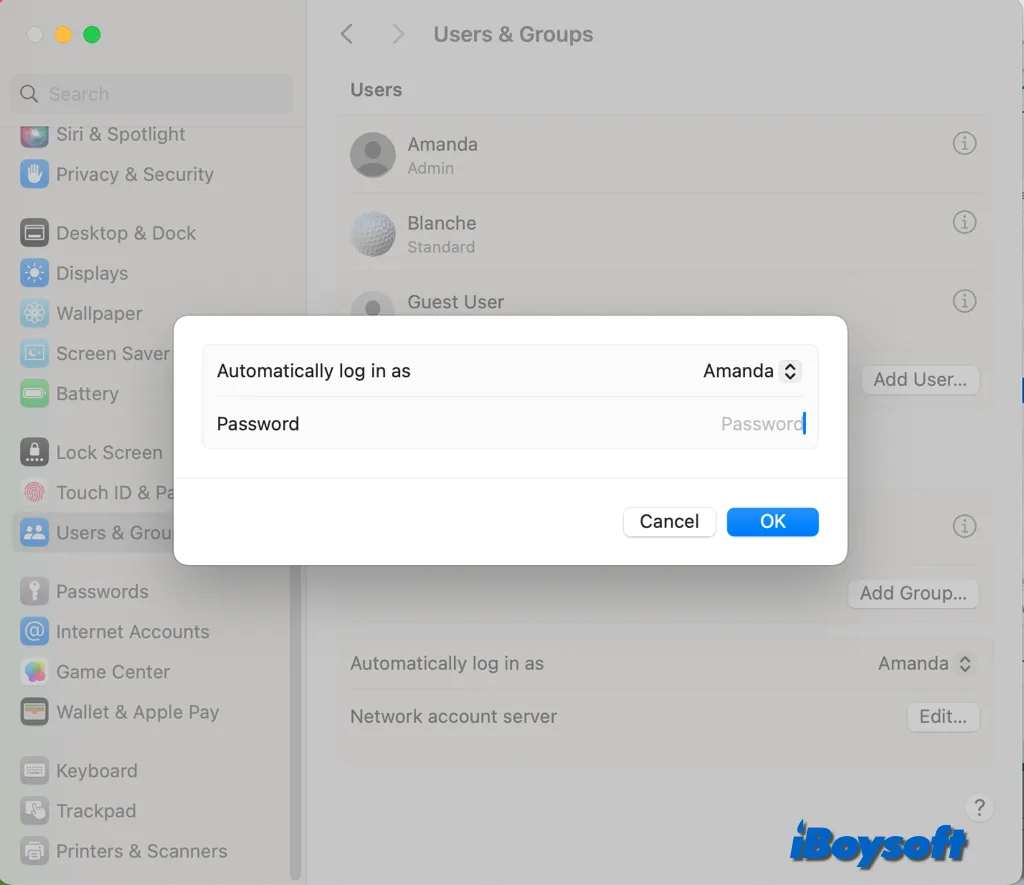
Excluir os arquivos plist problemáticos
Os arquivos plist às vezes podem impedir que o recurso de login automático funcione corretamente. Vários usuários afirmaram que remover o arquivo com.apple.loginwindow.plist dos seguintes diretórios resolveu o problema:
- /Library/Preferences
- Usuário/Biblioteca/Preferences
Aqui está como remover os arquivos plist problemáticos no Mac:
- No Finder, clique em Ir no menu superior.
- Escolha Ir para a Pasta no menu suspenso.
- Digite separadamente /Library/Preferences e ~/Library/Preferences e pressione Enter.
- Encontre o arquivo plist com o nome com.apple.loginwindow.plist.
- Arraste e solte o arquivo na Lixeira, esvazie a Lixeira e reinicie o seu Mac.
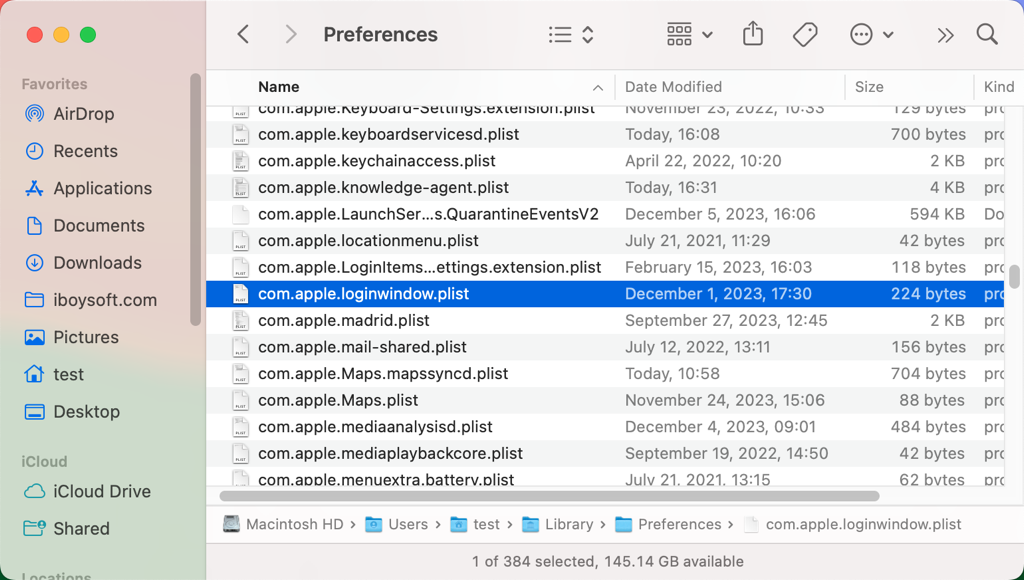
Atualizar/Reverter o macOS
Talvez alguns problemas relacionados ao sistema operacional estejam impedindo o login automático de funcionar corretamente. Você pode primeiro verificar se há uma atualização do macOS disponível, atualizando para a versão mais recente, o bug pode ser corrigido. Caso contrário, você pode tentar reverter o macOS para a versão anterior onde o Mac pode fazer login automaticamente ao ser iniciado.
Compartilhe esta postagem para ajudar outras pessoas a corrigirem o problema de login automático do macOS Sonoma!